定时任务控制范围如何设置
2025-03-10 12:53:03来源:nipaoa编辑:佚名
在现代科技快速发展的今天,我们每个人都可能面临需要定期执行某些任务的需求。无论是自动备份文件、发送电子邮件,还是更新数据,这些日常操作都可以通过设定定时任务来实现自动化。然而,如何确保这些定时任务在特定的时间范围内运行呢?这篇文章将为您详细介绍如何设置定时任务以确保其在您期望的时间范围内运行。
什么是定时任务?
首先,让我们简单了解一下什么是定时任务。定时任务是一种计算机程序或脚本,它可以在预设的时间自动执行特定的操作。这种机制广泛应用于各种场景,从简单的家庭自动化到复杂的商业系统维护。
设置定时任务的重要性
正确设置定时任务不仅能够提高工作效率,还能避免不必要的资源浪费。例如,在业务低谷期自动减少服务器负载,或者在非工作时间进行系统维护和更新,都是通过合理设置定时任务实现的。
如何在linux系统上设置定时任务
在linux系统中,我们可以使用`cron`来管理定时任务。`cron`是一个用于在指定时间执行任务的守护进程。接下来,我们将详细介绍如何在linux系统上设置定时任务以限制其运行时间。
1. 打开crontab编辑器
首先,我们需要打开`crontab`编辑器。这可以通过在终端中输入以下命令来完成:
```
crontab -e
```

这将打开一个文本编辑器,允许您添加新的定时任务。
2. 编辑定时任务
在`crontab`文件中,每一行代表一个定时任务。每一行的格式如下:
```
* * * * * command_to_execute
- - - - -
| | | | |
| | | | +--- 星期几 (0 - 7) (星期天为0或7)
| | | +----- 月份 (1 - 12)
| | +------- 日期 (1 - 31)
| +--------- 小时 (0 - 23)
+----------- 分钟 (0 - 59)
```
为了限制任务的运行时间,您需要调整分钟和小时字段。例如,如果您希望任务仅在每天的上午9点到下午5点之间运行,您可以这样设置:
```
0 9-17 * * * /path/to/your/script.sh
```
上述命令表示从每天的9点到17点(即下午5点),每小时执行一次`script.sh`脚本。
3. 保存并退出
完成编辑后,保存更改并退出编辑器。此时,您的定时任务已经按照指定的时间范围设置好了。
在windows系统上设置定时任务
对于windows系统用户来说,设置定时任务同样重要。windows提供了“任务计划程序”这一工具来帮助用户管理和调度任务。
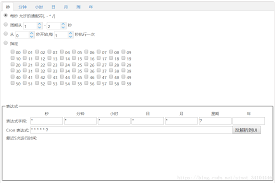
1. 打开任务计划程序
首先,您需要打开任务计划程序。可以通过搜索栏输入“任务计划程序”来找到并打开它。
2. 创建基本任务
在任务计划程序窗口中,点击“创建基本任务”来开始创建一个新的定时任务。
3. 设置触发器
在创建向导中,您会被引导设置任务的触发器,也就是任务何时运行。选择“每天”或“每周”等选项,并进一步设置具体的时间范围。例如,您可以设置任务仅在工作日的上午9点到下午5点之间运行。
4. 设置操作
接下来,您需要告诉任务计划程序要执行什么操作。这可以是启动一个程序、发送电子邮件或执行其他任何操作。根据您的需求选择相应的操作类型,并指定相关的参数。
5. 完成设置
最后,完成创建向导中的所有步骤,并保存您的设置。现在,您的定时任务就已经按照指定的时间范围设置好了。
通过上述步骤,我们了解了如何在不同操作系统上设置定时任务,以确保它们仅在特定的时间范围内运行。合理地利用定时任务不仅可以提高效率,还能帮助我们更好地管理时间和资源。希望本文能为您提供有价值的指导,让您的日常操作变得更加高效便捷。









